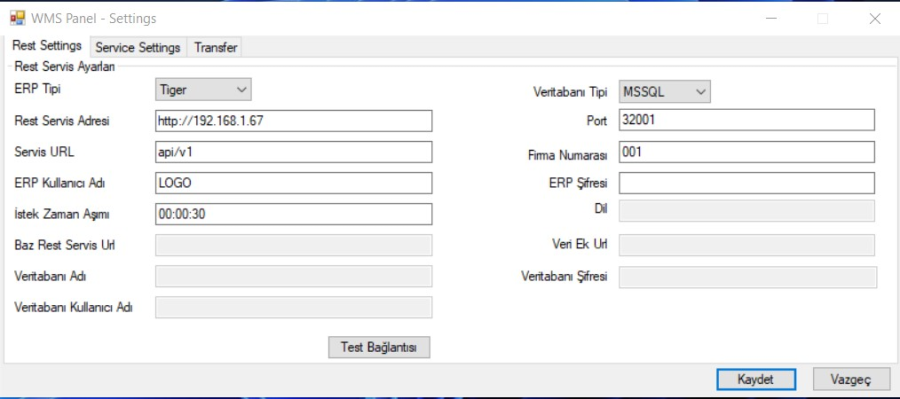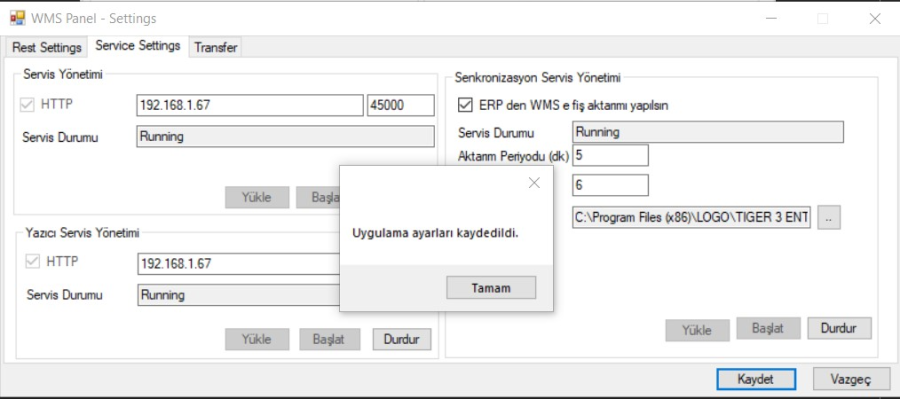Page History
Başarılı bir şekilde gerçekleşen kurulum süreci sonrasında "WMS Panel -SettingSettings" paneli otomatik olarak açılır yada uygulamanın kurulu olduğu dizin içindeki "wmspanel.settings" klasörü altında bulunan "wmspanel.settings.exe" çalıştırılarak ilgili panele ulaşılır.
Rest Settings sekmesinde alanlar ve açıklamaları aşağıdaki gibidir:
ERP Tipi: LogoWMS LogoWMS ile kullanılacak ERP bilgisidir.
Veri Tabanı Tipi: Kullanılacak veritabanıdır.
...
Port: Rest Servisinin çalıştığı port bilgisidir.
*Örnek Tiger Rest Ayarları
Servis URL: api/v1 olarak kalmalıdır.
Firma Numarası: ERP'de kullanılan aktif firma bilgisidirTiger seçimi yapılır.
Veritabanı Tipi: Kullanılacak veri tabanıdır. MSSQL seçilir.
Rest Servis Adresi: Başında http:// olacak şekilde rest servisin kurulu olduğu sunucu adresi yazılır.
Port: Rest Servis ayarlarında belirtilen port kullanılır. Varsayılan olarak 32001 gelmektedir.
Servis URL: Varsayılan olarak api/v1 kullanılır.
Firma Numarası: Kullanılan ERP ürünündeki firma numarası yazılır.
ERP Kullanıcı Adı: Yetkili Yetkili ERP kullanıcısıdır. (Sadece depo işlemleri için açılmış yeni kullanıcı olabilir.)
ERP Şifresi: Yetkili ERP kullanıcı şifresidirkullanıcısının şifresi yazılır.
Yukarıdaki bilgiler WMS servisinin Rest Servisine erişebilmesi için girilmesi gereken bilgilerdir. Bu bilgiler girildikten sonra "Test Bağlantısı" butonu ile girilen bilgiler ile Rest erişimi test edilir.
...
HTTP Click: Servis kullanılacak ise işaretlenir.
HTTP localhost: Servisin kurulduğu makine IP bilgisidir.
HTTP 45001: Servisin çalışacağı port bilgisidir.
Servis Yönetimi (WMS Panel Service Bilgileri)
HTTP Click: Servis kullanılacak ise işaretlenir.
HTTP localhost: Servisin kurulduğu makine IP bilgisidir.
HTTP 45000: Servisin çalışacağı port bilgisidir.
- Yazıcı Servis ve WMS Panel Servis bilgileri girildikten sonra servis kurulumları için "Yükle" butonları tıklanır. Servis kurulumları başarılı bir şekilde gerçekleştiğinde "Başlat" butonları aktif olur ve başlatmak için tıklanmalıdır.
...
Windows Servisleri kontrol edilerek çalışma durumu ayrıca kontrol edilebilir.
İstek Zaman Aşımı: Varsayılan olarak gelen kullanılır.
Service Settings sekmesinde alanlar ve açıklamaları aşağıdaki gibidir:
Servis Yönetimi: HTTP kutuğu işaretlenerek iç IP bilgisi yazılır. Varsayılan olarak 45000 portu kullanılır.
Yazıcı Servis Yönetimi: HTTP kutuğu işaretlenerek yazıcı servisinin kullanılacağı IP bilgisi yazılır. Varsayılan olarak 45001 portu kullanılır.
Senronizasyon Servis Yönetimi: ERP'den yapılan işlemlerin Wms'e yansıması için kullanılan servistir. "ERP'den WMS'e fiş aktarımı yapılsın" kutucuğu işaretlenmelidir.
Aktarım Periyodu: Dakika cinsinden değer yazılır. En az 5 dakika olabilir.
Periyot Numarası: Tiger'daki dönem numarasıdır.
ERP klasörü: Üç noktaya basılarak ERP ürününün kurulu olduğu klasörü seçilmelidir. Örn; C:\Program Files (x86)\LOGO\TIGER 3 ENTERPRISE
Rest Settings ve Service Settings sekmelerindeki ayarlar yapılandırıldıktan sonra öncelikle "Kaydet" butonuna basılması gerekmektedir. "Uygulama ayarları kaydedildi" mesajından sonra "Tamam" butonuna basılarak servislerin altında yer alan butonlarda önce "Yükle" sonra da "Başlat" diyerek servisler yüklenir ve başlatılır.
Transfer Sekmesi
Transfer sekmesi, eski firma/döneminizden yeni firma/döneminize devir yapmak istediğinizde ilgili alanlara firma ve dönem bilgilerini yazarak devir yapmanızı sağlamaktadır.
| Info |
|---|
| Bknz. Logo WMS Kurulum İşlemleri |